Apple Watch FAQ. Как? Просто!
Смарт-часы Apple Watch медленно, но уверенно продолжают поступать в официальные розничные магазины Apple Store и становятся доступными для предзаказа по интернету. Независимо от того, стали ли вы уже сегодня счастливым обладателем часов или планируете покупку сразу после старта официальных продаж на территории вашей страны, пришло время ознакомиться с базовыми принципами работы нового устройства в экосистеме Apple.
Данная статья является своеобразным FAQ по неочевидным моментами взаимодействия с новым продуктом от Apple. Описание функций вроде: «как тапнуть по иконке» и «как нажать Digital Crown», оставим для самостоятельного освоения.
Как переименовать часы По умолчанию стандартное имя смарт-часов будет выглядеть так: «Ваше имя Apple Watch». Такое нагромождение букв не всегда удобно при повседневном использовании устройства. Для смены имени выполните следующее:
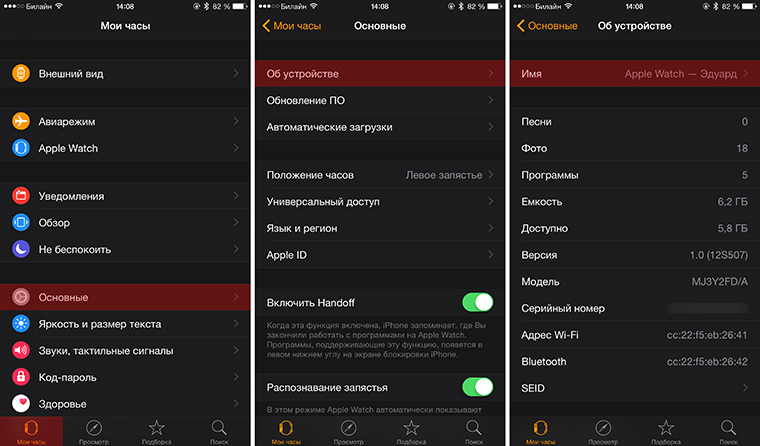
1. На iPhone откройте приложение Apple Watch (дальше — AW). 2. Перейдите на вкладку My Watch (Мои часы). 3. Выберите пункт General (Общее) — About (О часах). 4. В строке Name (Имя) задайте желаемое имя устройства. Как разблокировать Mac, используя Apple Watch Количество всевозможных приложений для новой платформы растет с каждым днем. Одной из первых в App Store, сразу после релиза AW, пробилась программа Knock, позволяющая дистанционно снимать блокировку с компьютера Mac при помощи iOS-устройства. Смарт-часы не стали исключением и также получили эту возможность.

1. Установите Knock [Скачать из App Store] на Mac и AW.
2. Проведите процедуру сопряжения устройств по Bluetooth.
3. Постучав по AW, вы тут же разблокируете Mac без необходимости запуска Knock (приложение работает в фоне).
Как принудительно закрыть приложение на Apple Watch
Несмотря на то, что Apple рекомендует оставлять все приложения открытыми в фоне, иногда складывается ситуация, когда решить проблему с подвисанием можно лишь полным выгружением программы из оперативной памяти устройства. На AW это можно выполнить следующим образом: 
1. На AW откройте приложение, которое хотите принудительно закрыть. 2. Зажмите клавишу выключения и удерживайте до появления Меню Выключения. 3. Еще раз зажмите клавишу выключения до момента сворачивания приложения. 4. Единожды нажмите Digital Crown. Приложение закрыто. Как пользоваться Siri Одним из наиболее удобных способов взаимодействия со смарт-часами является использование голосового ассистента Siri. На момент написания FAQ актуальная версия установленной в AW прошивки — iOS 8.2. Она не поддерживает русской Siri и даже если на вашем iPhone установлена iOS 8.3 поговорить с голосовым ассистентом, пользуясь часами, не выйдет.
Для вызова же Siri достаточно зажать Digital Crown или сделать характерный «часовой взмах» рукой и произнести «Hey, Siri».

В настоящее время Siri умеет:
Прокладывать маршрут; Узнавать спортивные результаты; Запускать установленные приложения; Устанавливать будильник; Звонить и отправлять сообщения. Как настроить Apple Pay Да, смарт-часы AW действительно можно использовать в качестве удобного кошелька, прикрепив свой номер кредитной карты. Разумеется, функция будет работать исключительно на территории страны, в которой есть банки, заключившие соответствующий договор с компанией Apple. Для того, чтобы подключить карту к AW выполните следующие действия:

1. На iPhone откройте приложение Apple Watch и перейдите в пункт Passbook & Apple Pay (в русской версии приложения AW данная функция пока отсутствует). 2. Выберите Add Credit or Debit Card (Добавить карту). 3. Если карта ранее была внесена на iPhone потребуется лишь указать CVV-код. В противном случае внесите все данные по карте. 4. После получения верификационного кода введите его в соответствующее поле. Настройка завершена. Чтобы рассчитаться с помощью AW в магазине, дважды нажмите на боковую клавишу и поднесите часы к терминалу. После того, как терминал распознает вашу карту останется лишь ввести код.
Как найти iPhone, используя Apple Watch AW позволяют найти утерянный в квартире iPhone, являясь удобной альтернативой приложению Найти Мой iPhone. Для поиска устройства достаточно:

1. Активировать экран AW. 2. Сделать свайп снизу-вверх и перейти ко вкладке настроек с пунктом Ping iPhone. 3. Поиск устройства начнется сразу после нажатия клавиши Ping iPhone. Как добавлять контакты в список друзей На AW предусмотрен быстрый доступ к 12 избранным контактам, которым вы можете моментально позвонить или отправить сообщение. Для добавление избранных номеров необходимо выполнить настройки в приложении Apple Watch на iPhone.
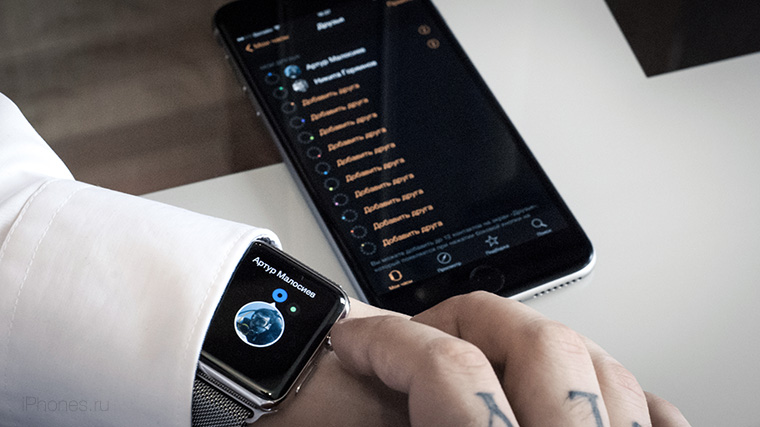
1. Откройте пункт Friends (Друзья). 2. Выберите пункт Edit (Редактировать) и добавьте требуемые контакты. Как использовать Apple Watch в качестве удаленного пульта для камеры iPhone Несмотря на аппаратное отсутствие камеры, на смарт-часах по умолчанию установлено приложение Камера. Оно необходимо для удаленного управления камерой iPhone.

Перед началом съемки убедитесь, что часы сопряжены со смартфоном.
Как устанавливать и удалять приложения с Apple Watch В связи с ограниченностью встроенной в AW памяти (8 ГБ по меркам 2015 года — не так и много), все приложения устанавливаются через одноименное приложение Apple Watch на iPhone. Для удаления же, достаточно нажать на экран AW и подержать несколько секунд.

Как и на iPhone, остается лишь нажать на миниатюрный крестик. Удалится только приложение-компаньон, разработанное для AW. Полноценная версия программы на iPhone останется.
Как перегрузить «зависшие» Apple Watch AW — очередное достижение электроники и о швейцарской точности и безотказности смарт-часов говорить вряд ли стоит. Как и любое электронное устройство AW не застрахованы от «мертвого зависания» — момента, когда экран перестает реагировать на любые прикосновения. В таком случае потребуется принудительная перезагрузка.

Для «мягкой» перезагрузки: 1. Зажмите и удерживайте боковую клавишу (Power) до появления Меню Выключения. 2. Выберите пункт Power OFF (Выключить).
Если AW не реагирует и на аппаратные клавиши, потребуется «жесткая» перезагрузка.
1. Одновременно зажмите Digital Crown и клавишу Power. 2. Продолжайте удерживать до появления логотипа — яблока.
Как делать скриншоты На AW, как и на iPhone, можно делать скриншоты. Сделать это можно точно также как и на «старшем брате». Клавиша Power по своей функциональности аналогична таковой на iPhone, а нажатие на Digital Crown имитирует нажатие привычной клавиши Home. Для того, чтобы сделать скриншот (действия следует выполнять относительно быстро):

1. Нажмите на Digital Crown. 2. Удерживая Digital Crown, нажмите клавишу Power. Скриншот готов.
Где найти сделанные скриншоты и как отправить их на iPhone? Все очень просто. Любой снимок экрана AW тут же отправляется в альбом на iPhone.
Как загрузить музыку AW может взять на себя все полномочия портативного Bluetooth аудиоплеера. Функциональность очевидная как строчки зрения потребителя, но не совсем очевидная с точки зрения реализации.

1. На iPhone откройте приложение Apple Watch и перейдите в раздел Music. 2. Выберите плейлист (только один), который вы планируете отправить на AW. 3. Перед началом синхронизации подключите AW к зарядному устройству.
В этом пункте меню вы можете отрегулировать допустимый размер выделяемого под музыку пространства на AW (от 100 МБ до 2 ГБ).
Как отключить все уведомления Одной из главных задач, которую успешно выполняют AW, является моментальное отображение всех приходящих на смартфон уведомлений. С одной стороны, это действительно удобно. С другой — уведомления могут приходить в самый неподходящий момент: во время совещания, посреди ночи или в момент сдачи экзамена.
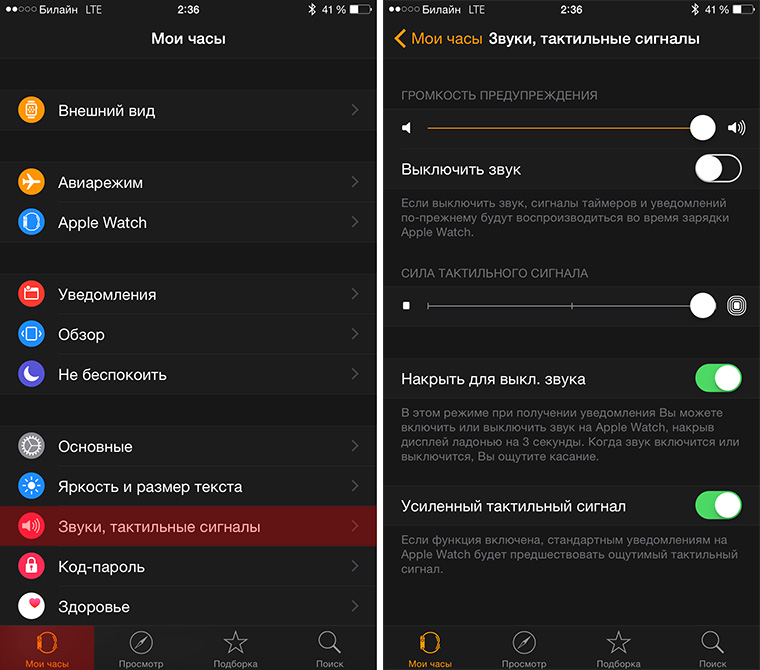
Заменить звуковые сигнал вибрацией можно из приложения Apple Watch на iPhone.
1. Откройте пункт Sounds & Haptics (Звуки, тактильные сигналы). 2. Переместите ползунок Alert Volume (Громкость предупреждения) на минимальное значение, а Haptic Strenth (Сила тактильного сигнала) на ощутимый вами уровень. Быстрая очистка всех уведомлений Если в течение определенного времени у вас не было возможности очищать получаемые на AW уведомления, а разбираться с каждым оповещением нет необходимости, можно воспользоваться функцией мгновенной очистки уведомлений.

Находясь в меню уведомлений с умеренной силой нажмите на AW. В ответ на это действие появится меню Clear All (Очистить все). Таким образом вы избавитесь от всех полученных оповещений с помощью одного прикосновения.
Работа с Handoff Анонсированная в середине прошлого функция Handoff, ставшая доступной для пользователей с установленной iOS 8 и OS X Yosemite (при условии соответствия технических характеристик устройств), поддерживается и смарт-часами AW.
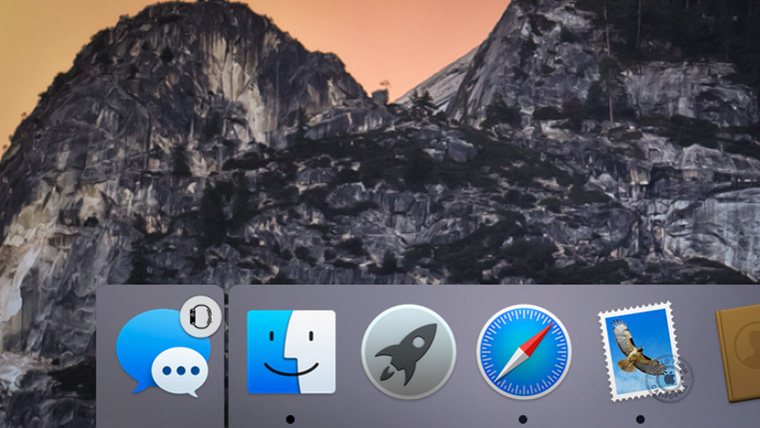
В любой момент вы можете продолжить работу с сообщениями или книгой контактов на iPhone или Mac, отложив AW в сторону. Для включения Handoff на AW достаточно открыть приложение Apple Watch на iPhone и в настройках General Settings (Общие настройки) включить соответствующую функцию.
мы тестируем кнопки UpToLike
